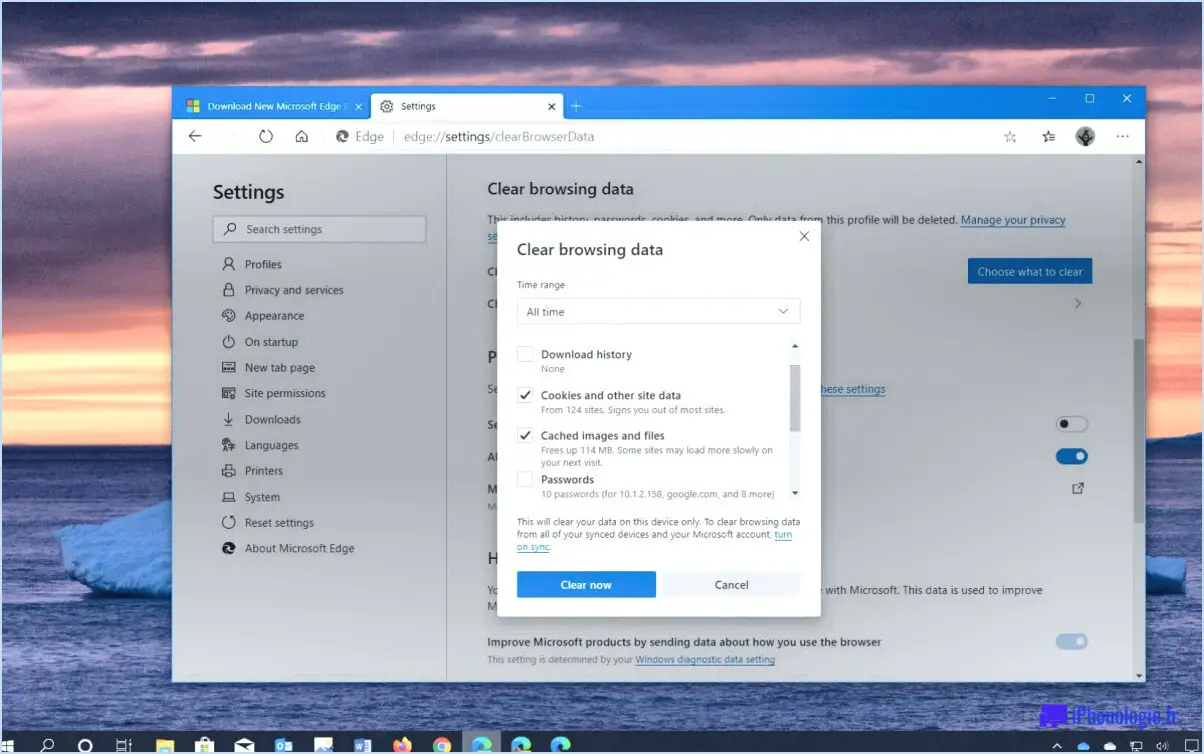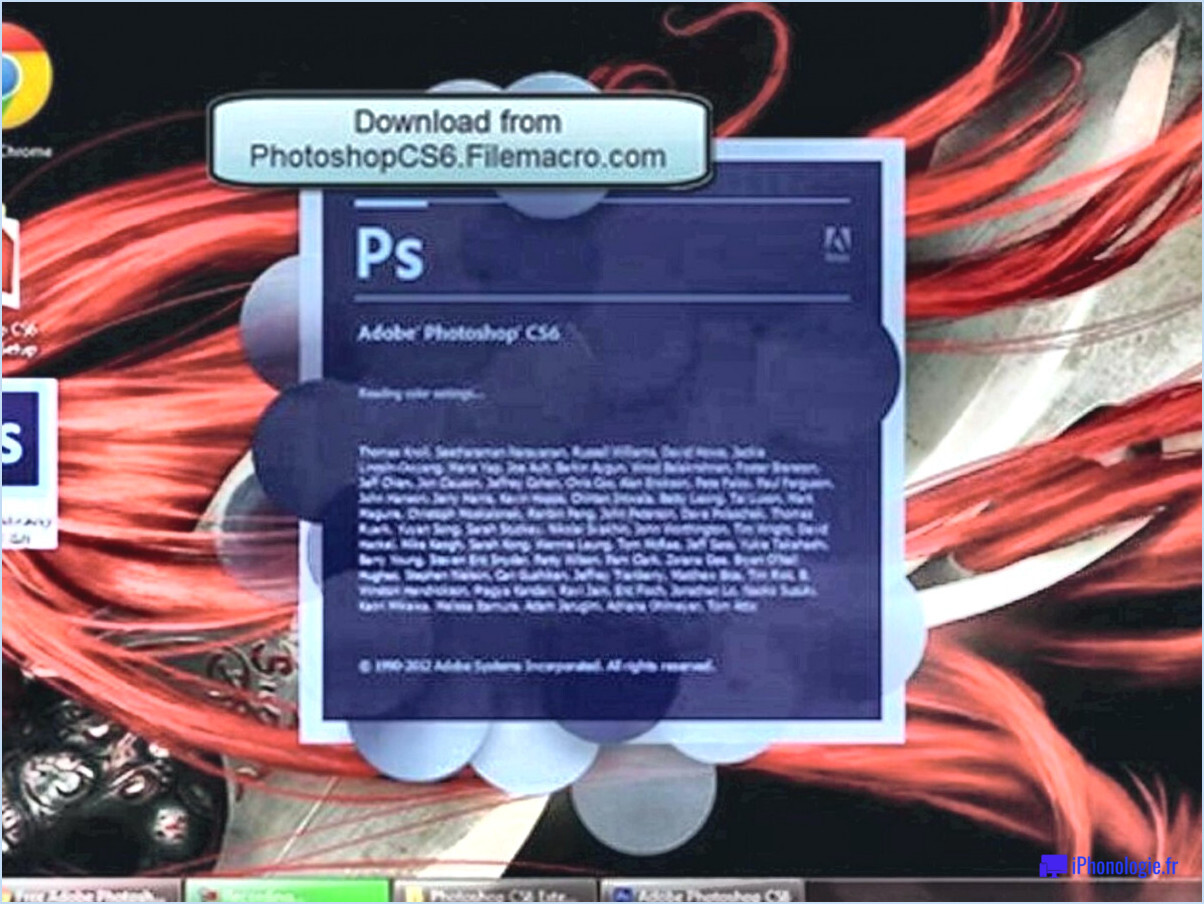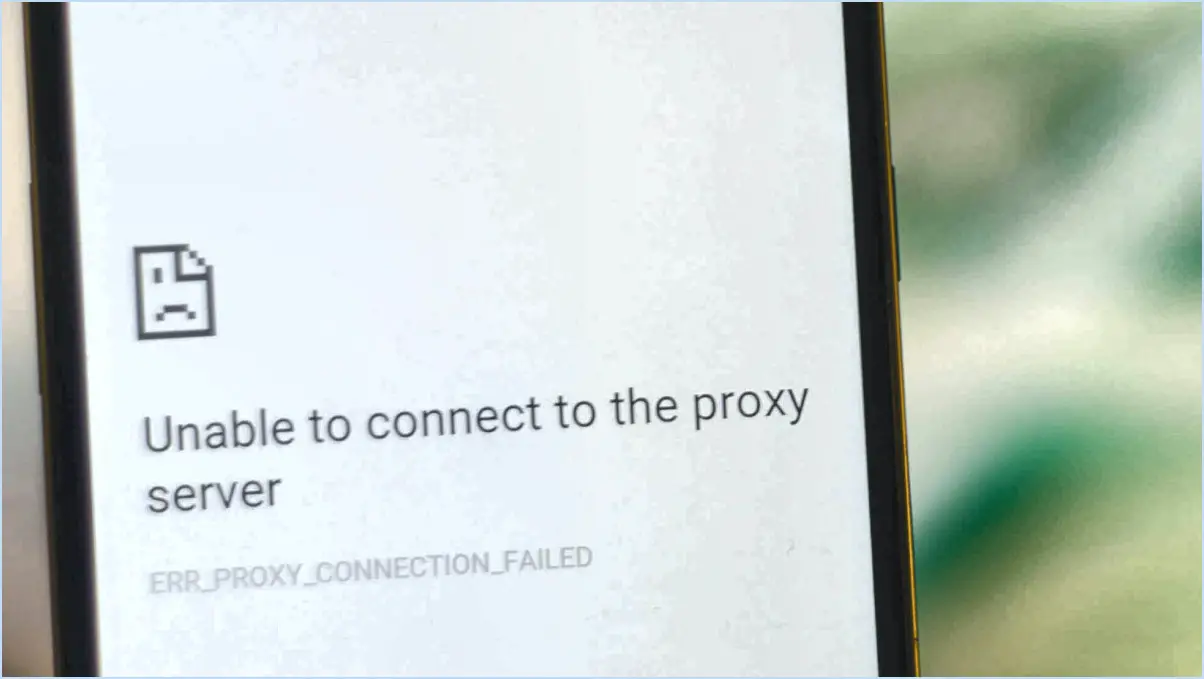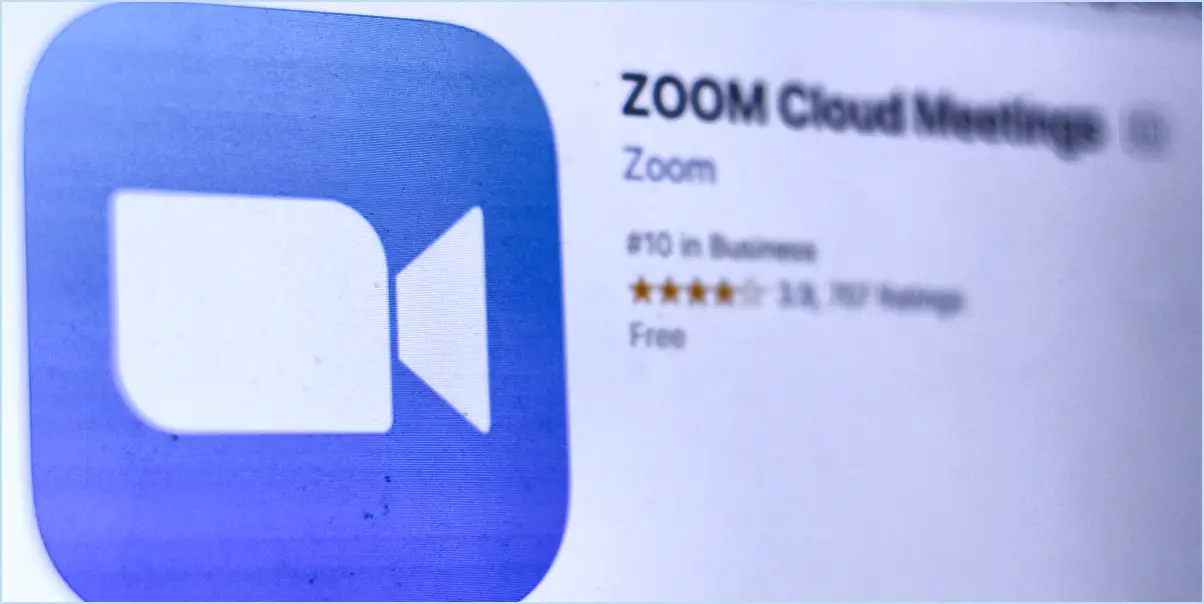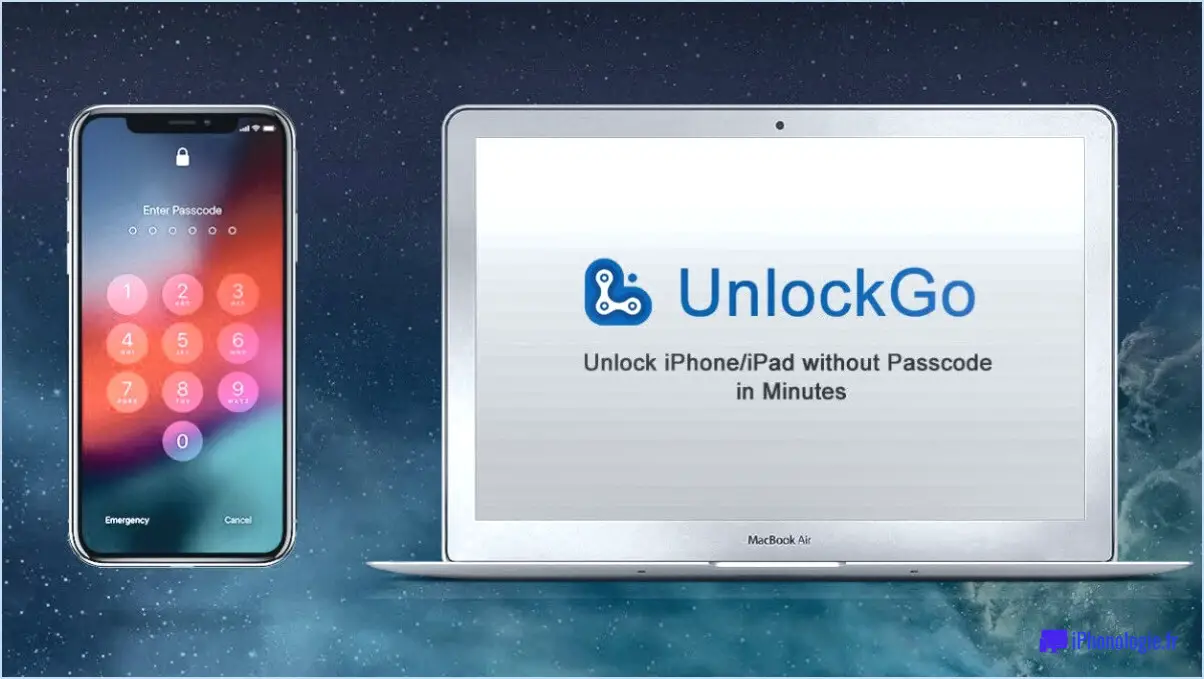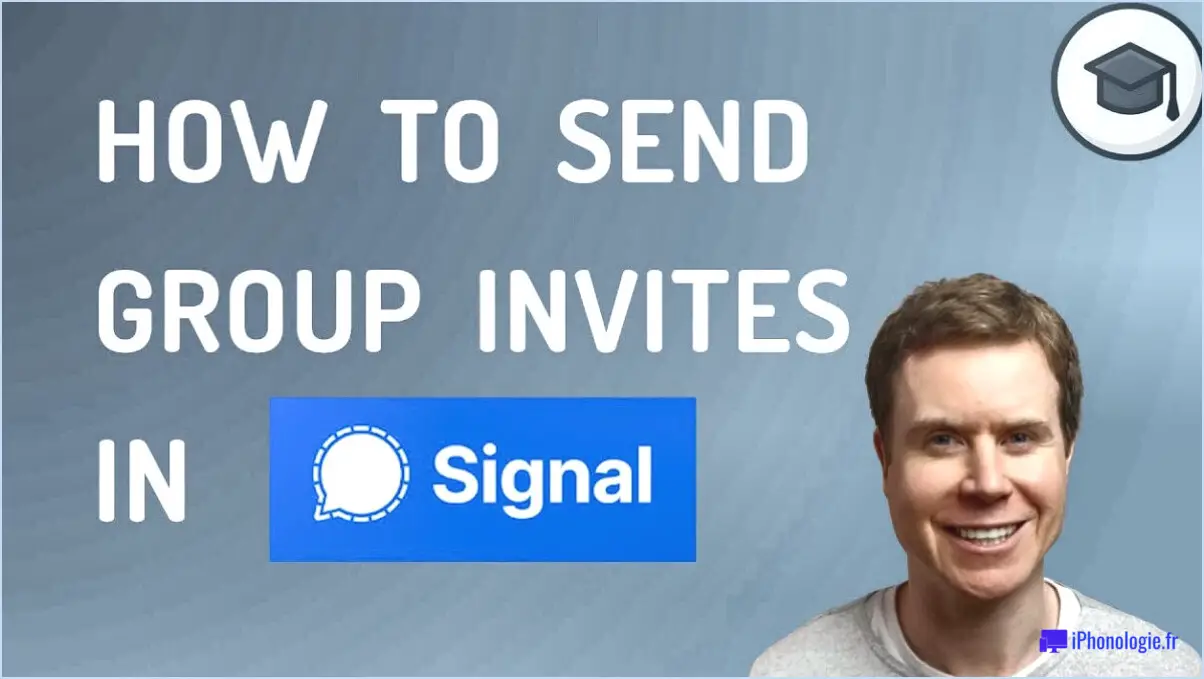Comment utiliser l'application widgetsmith sur iphone?

WidgetSmith est une application puissante qui vous permet de créer des widgets personnalisés pour votre iPhone, ajoutant ainsi une touche personnelle à votre écran d'accueil. Voici un guide détaillé sur l'utilisation de WidgetSmith :
- Installation et configuration :
- Téléchargez WidgetSmith depuis l'App Store et installez-le sur votre iPhone.
- Ouvrez l'application et accordez-lui les autorisations nécessaires, telles que l'accès à vos photos et à votre localisation, afin de garantir sa pleine fonctionnalité.
- Création de widgets :
- Lorsque vous lancez WidgetSmith, vous avez le choix entre plusieurs tailles de widgets : petit, moyen et grand.
- Tapez sur la taille de widget souhaitée, puis cliquez sur "Ajouter un widget" pour créer un nouveau widget.
- Personnalisation :
- Il est maintenant temps de personnaliser votre widget. Vous pouvez choisir parmi différents types de contenu, tels que l'heure, la date, les photos, la météo, ou même créer un widget textuel personnalisé.
- Après avoir sélectionné le type de contenu, vous pouvez personnaliser l'apparence en choisissant les polices, les couleurs et les arrière-plans.
- Modèles :
- Si vous préférez une approche rapide et directe, WidgetSmith propose des modèles prédéfinis pour accélérer le processus. Choisissez simplement un modèle qui convient à votre style et personnalisez-le avec vos couleurs et votre contenu préférés.
- Piles intelligentes :
- Avec WidgetSmith, vous pouvez également créer des piles intelligentes, qui combinent plusieurs widgets qui changent automatiquement en fonction de l'heure de la journée ou de votre activité.
- Pour créer une pile intelligente, sélectionnez plusieurs widgets et cliquez sur "Créer une pile". Vous pouvez ensuite réorganiser les widgets au sein de la pile selon vos préférences.
- Disposition des widgets :
- Pour ajouter un widget à l'écran d'accueil de votre iPhone, appuyez sur un espace vide de l'écran et maintenez-le enfoncé jusqu'à ce que les applications commencent à s'agiter.
- Cliquez sur l'icône "+" dans le coin supérieur gauche, recherchez WidgetSmith et choisissez la taille du widget que vous souhaitez ajouter.
- Partage de widgets :
- Si vous avez créé un widget que vous souhaitez partager avec vos amis ou sur les médias sociaux, WidgetSmith vous facilite la tâche.
- Ouvrez l'application, accédez au widget que vous souhaitez partager, cliquez sur l'icône de partage et sélectionnez votre méthode de partage préférée, telle que le courrier électronique, Twitter ou Facebook.
- Rotation quotidienne des widgets :
- WidgetSmith vous permet de créer plusieurs widgets et de les mettre en rotation pour un nouveau look quotidien sur votre écran d'accueil.
- Pour activer la rotation quotidienne des widgets, accédez à l'onglet "Planification" dans l'application, choisissez "Rotation intelligente" et définissez l'intervalle de temps souhaité.
Vous êtes maintenant prêt à tirer le meilleur parti de WidgetSmith et à créer de superbes widgets personnalisés pour l'écran d'accueil de votre iPhone !
Comment ajouter des widgets à Widgetsmith?
Pour ajouter des widgets à Widgetsmith, suivez les étapes suivantes :
- Ouvrez Widgetsmith: Lancez l'application sur votre appareil.
- Créez un nouveau widget: Tapez sur l'icône "+" pour créer un nouveau widget.
- Choisir le type de widget: Sélectionnez le type de widget que vous souhaitez ajouter (par exemple, météo, calendrier, horloge).
- Personnaliser le widget: Configurez l'apparence, la taille et la source de données du widget.
- Glisser-déposer: Pour ajouter le widget, il suffit de le faire glisser et de le déposer dans la fenêtre du widget.
- Prévisualisation et enregistrement: Examinez l'apparence du widget dans la fenêtre d'aperçu et appuyez sur "Enregistrer" pour l'ajouter à votre bibliothèque de widgets.
Voilà, c'est fait ! Vous avez ajouté avec succès un widget personnalisé à Widgetsmith. N'hésitez pas à personnaliser vos widgets et à les organiser à votre guise.
Comment placer un widget sur mon fond d'écran?
Pour placer un widget sur votre fond d'écran, vous avez plusieurs options.
- Applications de widgets : Vous pouvez utiliser des applications comme WidgetLabs ou WallpaperStudio, qui sont conçues spécifiquement pour ajouter des widgets à votre fond d'écran. Ces applications offrent souvent des interfaces conviviales, ce qui facilite la personnalisation et le placement des widgets en fonction de vos préférences.
- Outils d'édition d'images : Vous pouvez également utiliser un logiciel de retouche d'images comme GIMP ou Photoshop. Ces outils vous permettent de créer un fond d'écran personnalisé avec des widgets intégrés. Importez le widget que vous souhaitez utiliser et positionnez-le sur le papier peint avant d'enregistrer l'image finale.
N'oubliez pas que l'utilisation d'applications de widgets peut être plus simple pour les débutants, tandis que les outils d'édition d'images offrent une plus grande flexibilité et un meilleur contrôle créatif.
L'utilisation de Widgetsmith est-elle gratuite?
Widgetsmith est gratuit pour pour un usage personnel. Toutefois, si vous envisagez de créer un produit commercial utilisant Widgetsmith, un achat de licence est nécessaire.
Comment créer un thème de widget?
Pour créer un thème de widget, suivez les étapes suivantes :
- CSS personnalisé : Développez un fichier CSS personnalisé adapté à la conception de votre thème.
- Importation de styles de widgets : Importer des styles de widgets à partir d'un fichier source externe pour maintenir la cohérence.
- Modifier les styles existants : Ajuster les styles existants pour qu'ils correspondent à l'apparence souhaitée.
N'oubliez pas que l'élaboration d'un thème de widget unique implique de l'adapter à vos besoins et préférences spécifiques.
Quels téléphones peuvent utiliser Widgetsmith?
Widgetsmith est compatible avec un grand nombre d'appareils, notamment iPhone (iOS 10.3+), iPad (iOS 10.3+) et Android (4.0.3 et plus).
Widgetsmith consomme-t-il de la batterie?
Widgetsmith ne consomme pas de batterie. Selon des données vérifiées, l'application a été conçue pour être économe en énergie et n'a pas d'impact significatif sur la durée de vie de la batterie de votre appareil. C'est une excellente nouvelle pour les utilisateurs qui souhaitent profiter des avantages de Widgetsmith sans se soucier d'une consommation d'énergie excessive. Les développeurs ont veillé à ce que les fonctionnalités et les caractéristiques de l'application soient optimisées pour minimiser l'utilisation de la batterie. N'hésitez donc pas à utiliser Widgetsmith pour personnaliser vos widgets et améliorer l'expérience de votre écran d'accueil sans vous soucier de l'épuisement de la batterie.
Comment créer des images de widgets?
Pour faire des images de widgets plusieurs options s'offrent à vous :
- Utilisez un éditeur d'images (par exemple, Photoshop ou GIMP) pour effectuer une capture d'écran du widget et l'enregistrer sous forme de fichier PNG ou JPG.
- Utiliser la propriété "picture" du widget pour définir directement une image comme contenu.
- Utilisez la fonction "image dans l'image" de certains navigateurs, qui affiche une petite image à côté du widget tout en restant visible à l'écran.